Créer une section
La création de sections dans un bloc-notes OneNote est un excellent moyen de rester organisé lorsqu’une section a déjà un grand nombre de pages et que leur défilement prend trop de temps.
Ajouter une nouvelle section
-
Cliquez avec le bouton droit sur un onglet de section de votre bloc-notes, puis sélectionnez Nouvelle section.
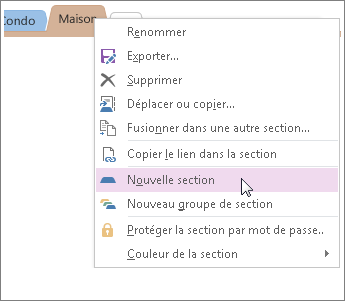
-
Tapez une description significative de la nouvelle section, puis appuyez sur Entrée.
Remarques :
-
Vous pouvez organiser une section en faisant glisser son onglet vers la gauche ou la droite, et renommer une section en cliquant avec le bouton droit sur l’onglet de section et en cliquant sur Renommer.
-
Si vous créez accidentellement une section supplémentaire, cliquez avec le bouton droit sur l’onglet de section, puis cliquez sur Supprimer. Soyez prudent. Lorsque vous supprimez une section de bloc-notes, toutes les pages de notes de cette section sont également supprimées.
Ajouter un nouveau groupe de sections
Si votre bloc-notes comporte déjà un grand nombre de sections, vous pouvez créer un groupe de sections.
Un groupe de sections permet d’associer plusieurs sections dans un seul et même groupe. Lorsque vous ouvrez un groupe de sections, vous voyez uniquement les onglets de section inclus dans ce groupe, ce qui facilite la navigation dans les onglets de section au sein des blocs-notes volumineux.
-
Cliquez avec le bouton droit sur un onglet de section existant, puis sélectionnez Nouveau groupe de sections.
-
Tapez une description significative du nouveau groupe de sections, puis appuyez sur Entrée.
Lorsque vous cliquez sur l’onglet du groupe de sections, tous les onglets des sections normales situés en haut du bloc-notes disparaissent pour laisser place aux sections que vous venez de créer ou de déplacer dans ce groupe. Pour quitter l’affichage du groupe de sections et retourner au niveau supérieur des sections, cliquez sur l’icône de flèche verte située à gauche des onglets de section.










